解决微信开发工具上trace无法检测到设备,一直停留在“正在搜索设备...”或者trace panel,choose device老出现device not found
Posted zmdcomeon
tags:
篇首语:本文由小常识网(cha138.com)小编为大家整理,主要介绍了解决微信开发工具上trace无法检测到设备,一直停留在“正在搜索设备...”或者trace panel,choose device老出现device not found相关的知识,希望对你有一定的参考价值。
性能 Trace 工具
微信 Andoid 6.5.10 开始,我们提供了 Trace 导出工具,开发者可以在开发者工具 Trace Panel 中使用该功能。
使用方法
- PC 上需要先安装
adb工具,可以参考一些主流教程进行安装,Mac 上可使用 brew 直接安装。 - 确定
adb工具已成功安装后,在开发者工具上打开 Trace Panel,将 android 手机通过 USB 连接上 PC,点击「Choose Devices」,此时手机上可能弹出连接授权框,请点击「允许」。 - 选择设备后,在手机上打开你需要调试的开发版小程序,通过右上角菜单,打开性能监控面板,重启小程序;
- 重启后,在小程序上进行操作,完成操作后,通过右上角菜单,导出 Trace 数据;
- 此时开发者工具 Trace Panel 上会自动拉取 Trace 文件,选择你要分析的 Trace 文件即可;
可以通过
adb devices命令确定设备是否已和 PC 建立起连接

性能面板
从微信 6.5.8 开始,我们提供了性能面板让开发者了解小程序的性能。开发者可以在开发版小程序下打开性能面板,打开方法:进入开发版小程序,进入右上角更多按钮,点击「显示性能窗口」。

性能面板指标说明
| 指标 | 说明 |
|---|---|
| CPU | 小程序进程的 CPU 占用率,仅 Android 下提供 |
| 内存 | 小程序进程的内存占用(Total Pss),仅 Android 下提供 |
| 启动耗时 | 小程序启动总耗时 |
| 下载耗时 | 小程序包下载耗时,首次打开或资源包需更新时会进行下载 |
| 页面切换耗时 | 小程序页面切换的耗时 |
| 帧率/FPS | |
| 首次渲染耗时 | 页面首次渲染的耗时 |
| 再次渲染耗时 | 页面再次渲染的耗时(通常由开发者的 setData 操作触发) |
| 数据缓存 | 小程序通过 Storage 接口储存的缓存大小 |
首先介绍下安装ADB和USB驱动,下载如下两个文件在电脑上(window系统)安装即可
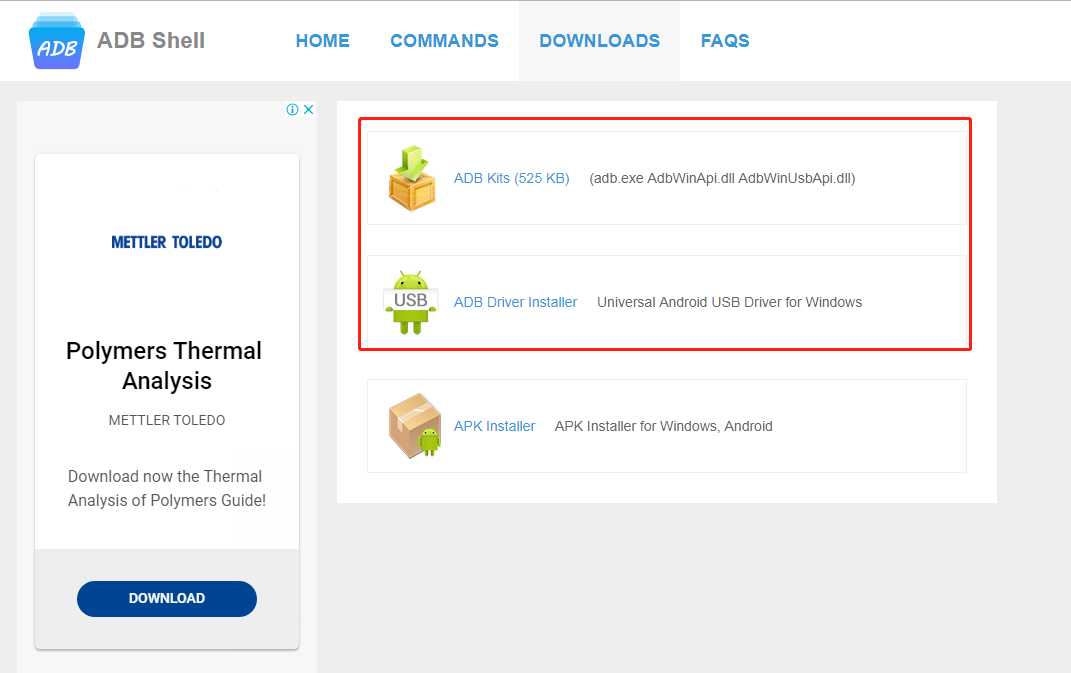
测试安装是否成功
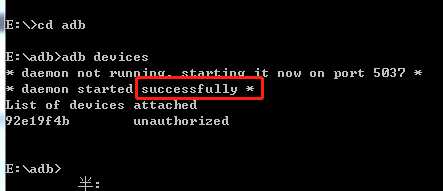
安装usb驱动需要手机处于usb调试模式下并且通过usb数据线连接电脑,至于自己的手机怎么设置成usb调试模式,自己百度下哈,我就不一一说明了,直接上图
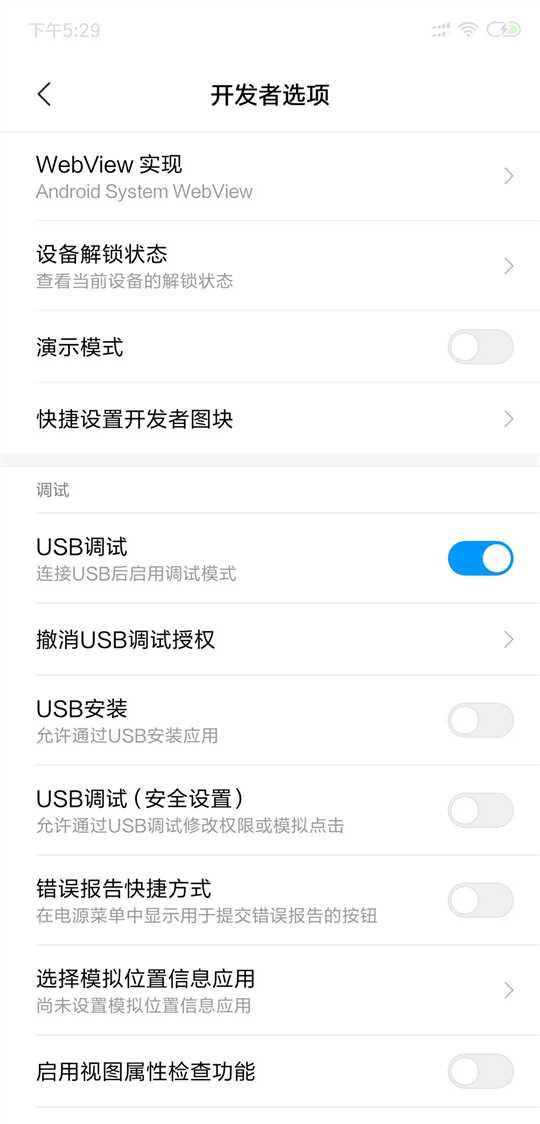
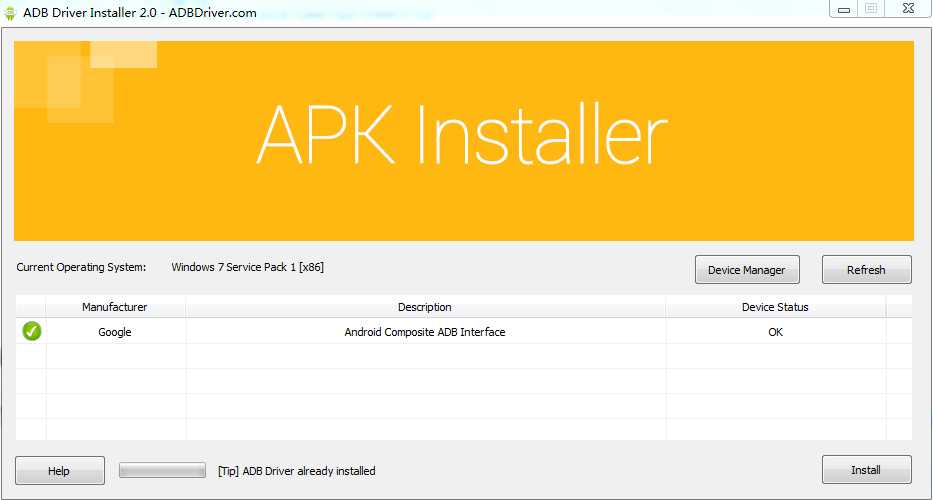
有对号表示已经安装驱动成功
但是在微信开发者工具上Trace会出现一直在搜索设备这个情况或者trace panel,choose device老出现device not found,
,如下图所示
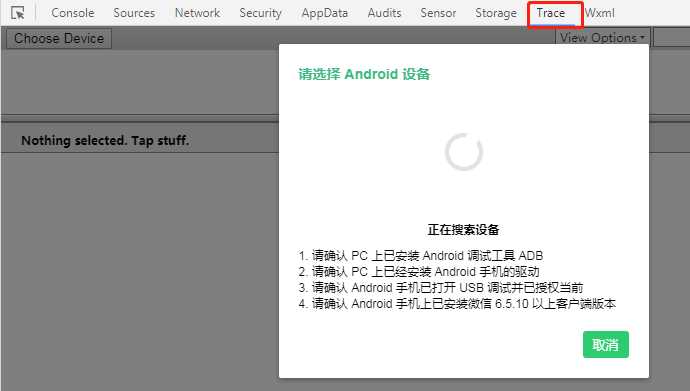
解决这个问题的办法是
在控制台输入openVendor() ,清除里面的wcsc wcsc.exe 然后重启工具
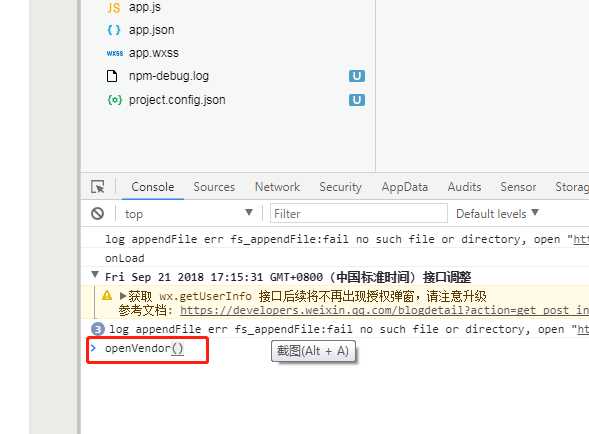
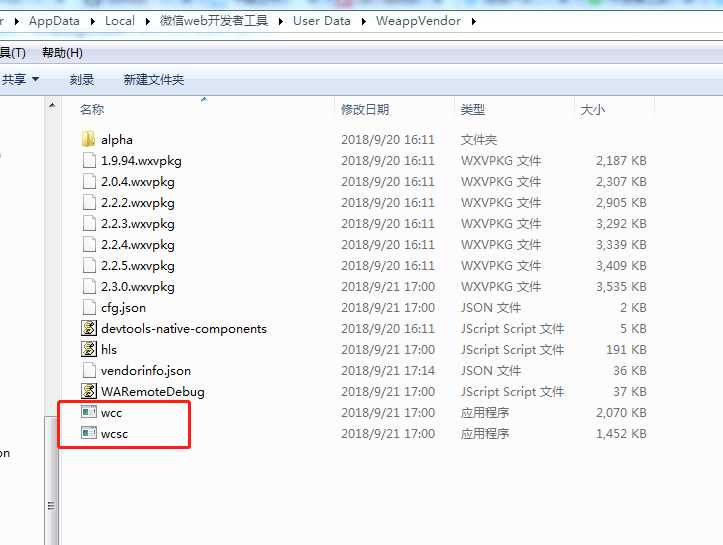
重启工具,打开Trace
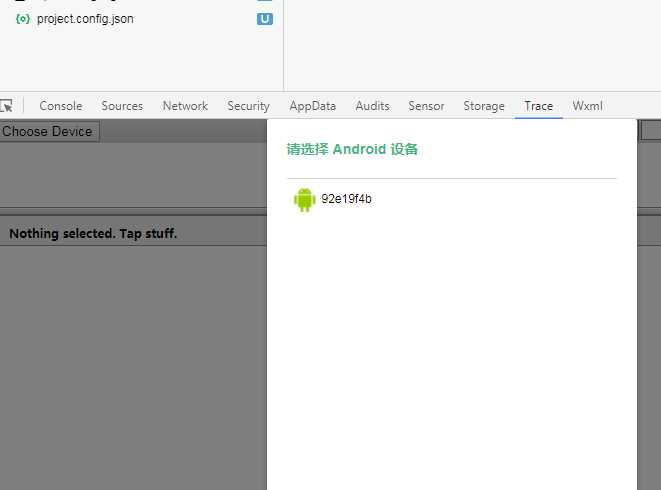
选中它会在手机上弹出授权,点击确定
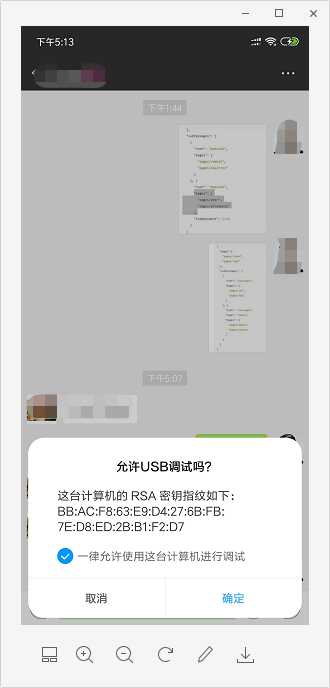
点击确定后出现如下步骤
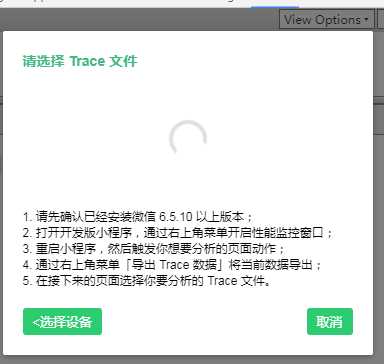
等拉取好文件,选择相应要分析的文件即可
此为原创感谢大家阅读到这里~~~
以上是关于解决微信开发工具上trace无法检测到设备,一直停留在“正在搜索设备...”或者trace panel,choose device老出现device not found的主要内容,如果未能解决你的问题,请参考以下文章